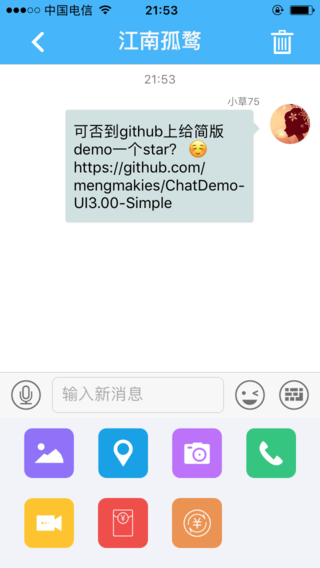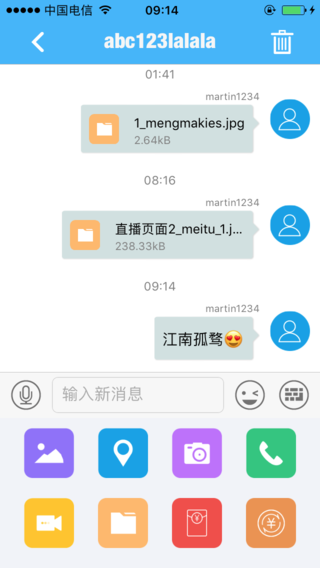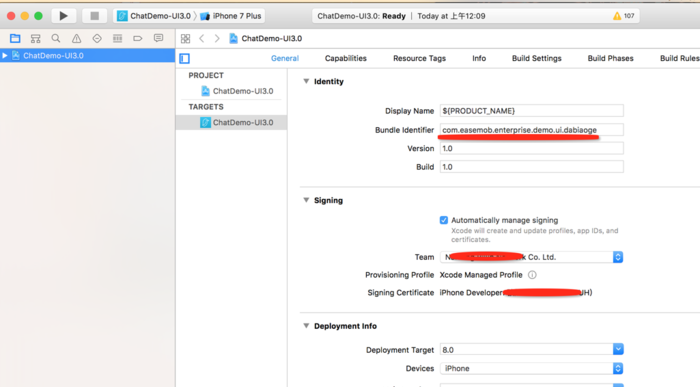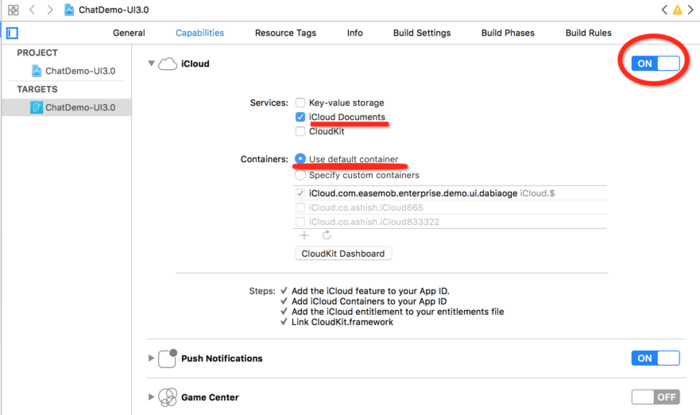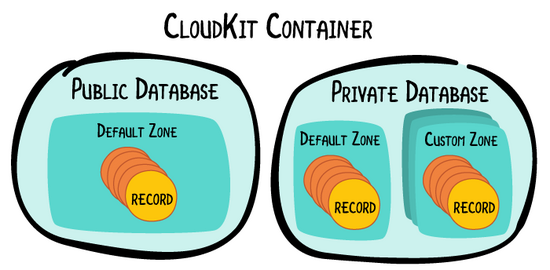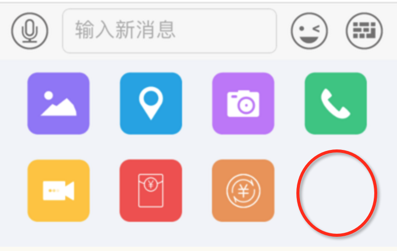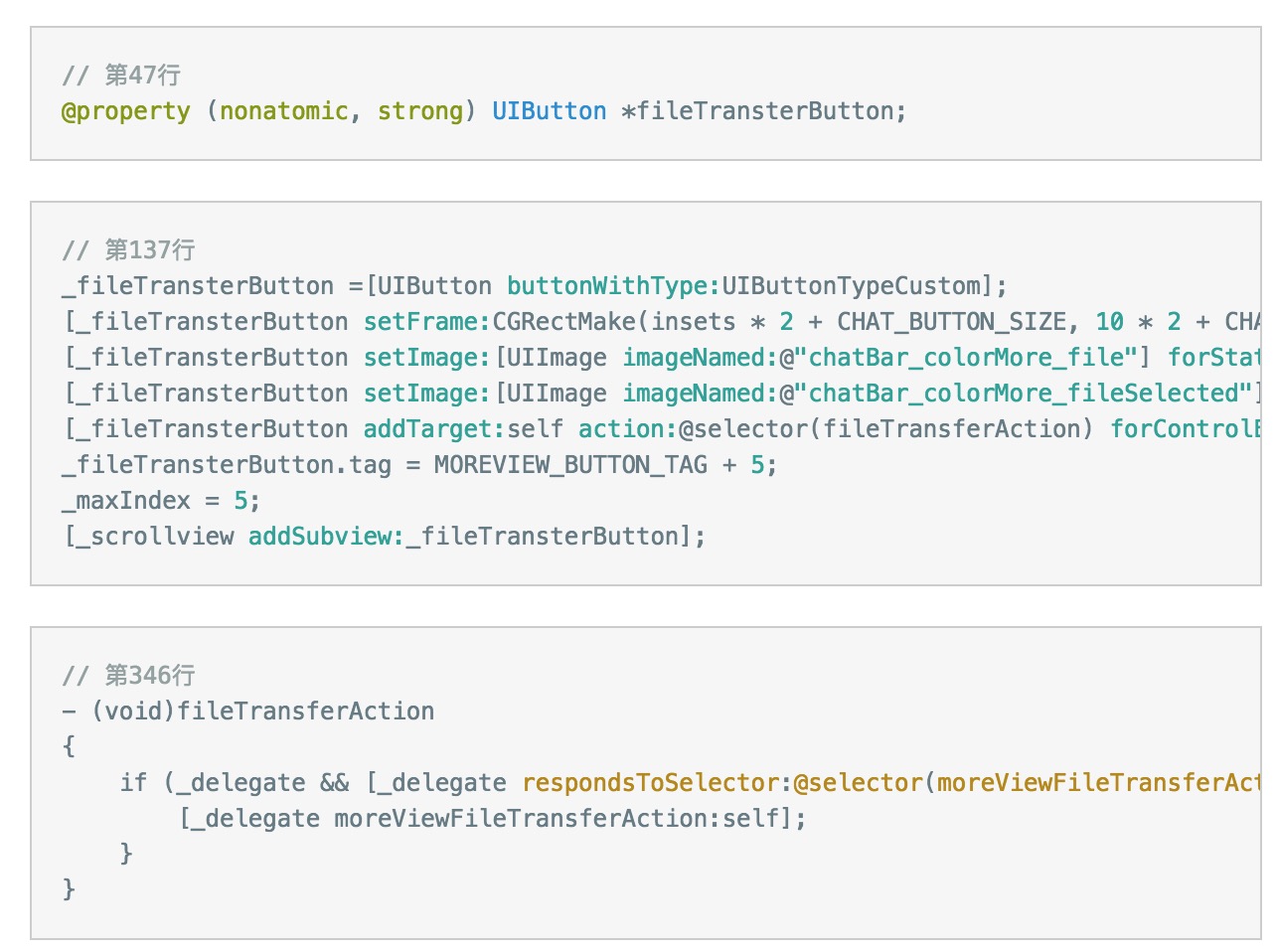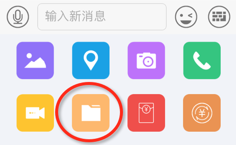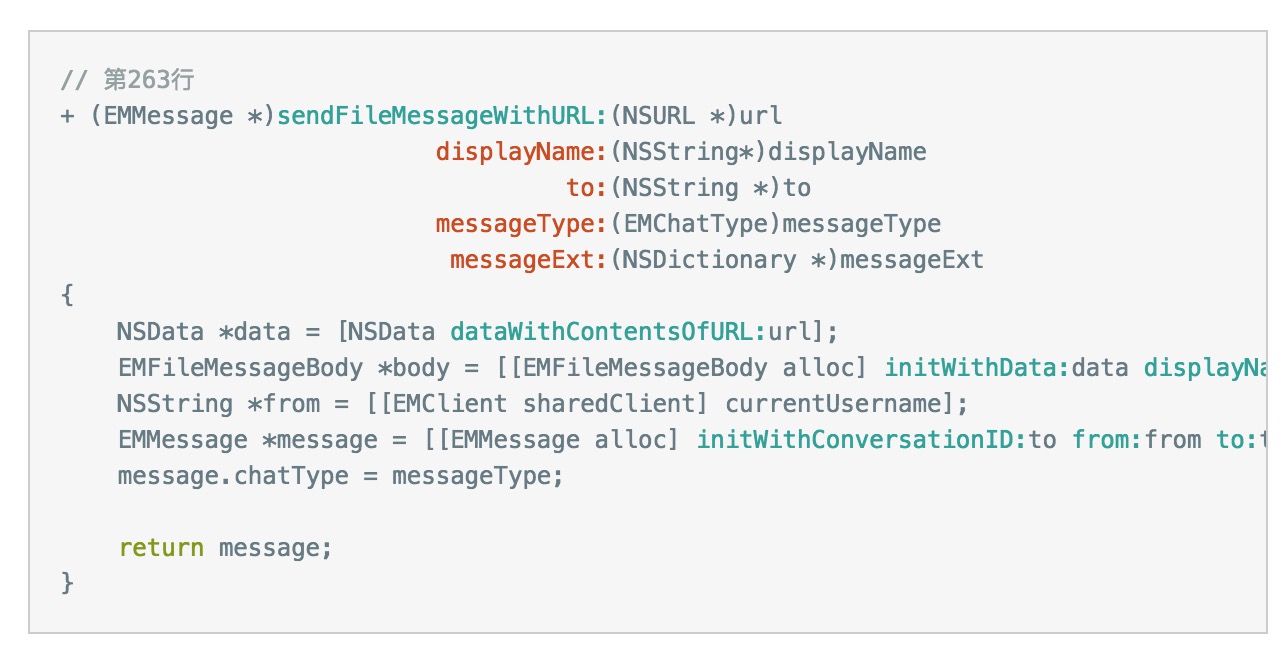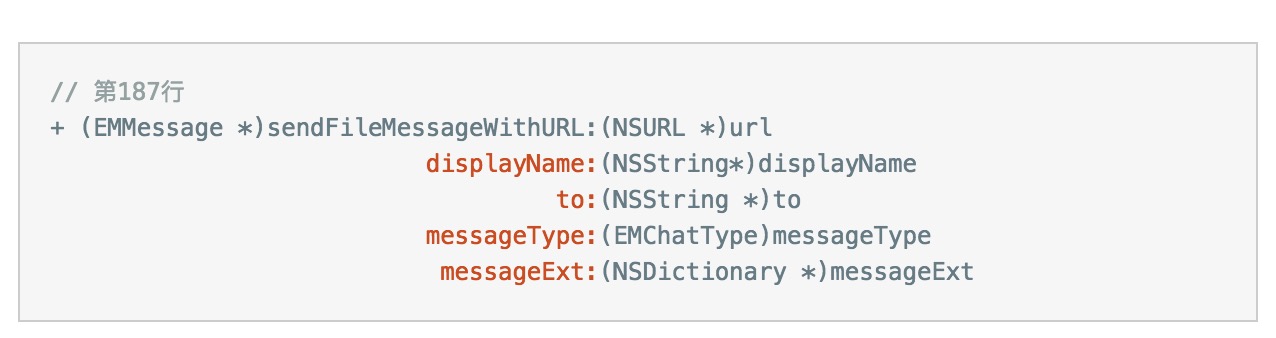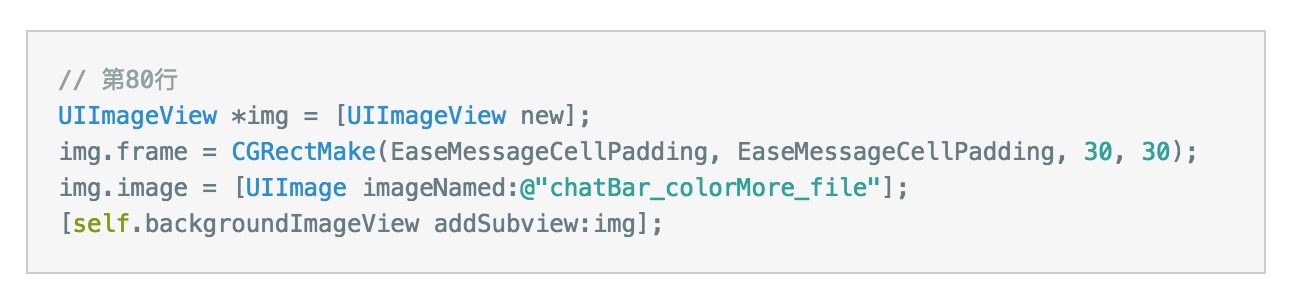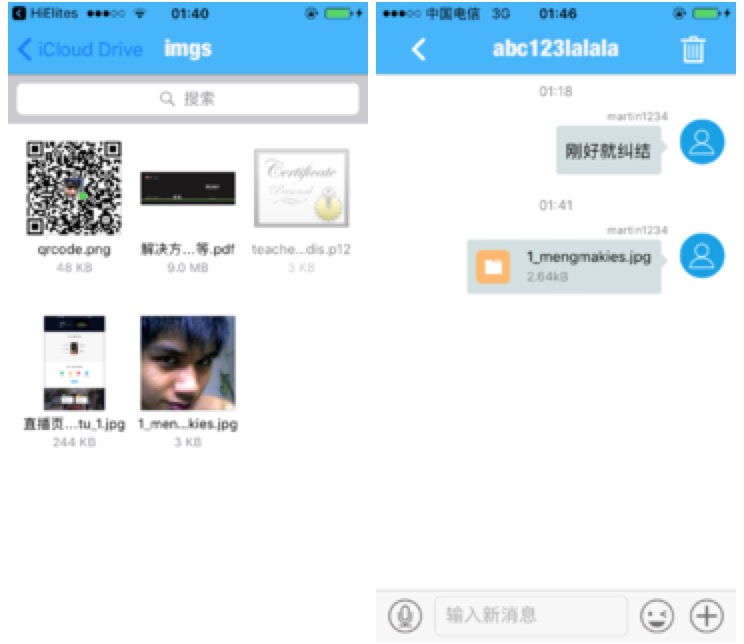【环信征文】做一个IOS聊天APP如何实现发送/预览文件功能
导语
在实际项目开发中,用户之间经常需要在聊天窗口发送文件。环信官方IOS版Demo功能很强大,本文主要介绍在IOS版APP中,如何结合iCloud Drive一步步实现【发送文件】和【预览文件】的功能。
一、认识iCloud Drive
iCloud官方文档
这里可以看到iCloud的一些官方介绍以及使用方式,刚开始暂时不必要深入了解。
iCloud Drive, 各类文件,在你的各种设备呈现
http://www.apple.com/cn/icloud/icloud-drive/
iCloud Drive 常见问题
https://support.apple.com/zh-cn/HT201104
为什么我们要用iCloud Drive
由于受ios系统的限制(越狱的iphone当然不受限制),app并不能直接访问系统中的文件,所以只能通过iCloud Drive选取文件。
二、配置项目支持iCloud Drive
我们以环信官方Demo项目为例进行示范操作,V3.3.0版Demo完整源码下载地址:
http://www.easemob.com/download/im
1.下载完项目后,用Xcode打开ChatDemo-UI3.0.xcodeproj,然后更改项目的【Bundle Identifier】为【com.easemob.enterprise.demo.ui.dabiaoge】(自己设置一个独一无二的),并且选择相应的开发证书:
为项目设置一个独一无二的【Bundle Identifier】,才能确保在appstore开发者账户下启用iCloud功能。
2.授权APP使用iCloud服务:选中【Capabilities】标签,点击开关启用【iCloud】服务,勾选【Services】组中的【iCloud Documents】项,下面的容器【Containers】项会自动选上,如下图所示:
授权与容器
容器是存放在服务器的保存所有app数据的一个概念性位置,分为公有数据库与私有数据库。
3.在plist文件中增加配置项:用【Source Code】方式打开项目中的【ChatDemo-UI3.0-Info.plist】文件,在文件末尾新增如下配置:
<key>com.apple.developer.icloud-container-identifiers</key>三、实现【发送文件】功能
<array>
<string>iCloud.$(CFBundleIdentifier)</string>
</array>
<key>com.apple.developer.ubiquity-container-identifiers</key>
<array>
<string>$(AppIdentifierPrefix)$(CFBundleIdentifier)</string>
</array>
<key>com.apple.developer.ubiquity-kvstore-identifier</key>
<string>$(AppIdentifierPrefix)$(CFBundleIdentifier)</string>
1.显示【发送文件】按钮:在聊天窗口的扩展面板中增加【发送文件】的按钮。
(1).在EaseChatBarMoreView.h增加如下代码(具体代码可下载源码参考,文章底下有下载链接):
(3).编译运行项目,进入单聊页面,打开页面底下的扩展面板,就可以看到【发送文件】的按钮已经可以显示出来了。
2.点击【发送文件】按钮,使用UIDocumentPickerViewController打开iCloud文档页面:
文件选择控制器(UIDocumentPickerViewController)可以让用户在程序外访问程序的沙盒。是app间共享文件的一种简单方式。它也支持一些复杂方式,比如用户可能在多个app中编辑同一个文件。
文件选择器可以访问多个文件提供者的文件。比如,iClound可以让你访问其他app存储在iClound的文件,第三方开发者也可以提供文件
(注意:在mac或者windows系统上往icloud drive传文件时,有时候iphone上不能马上显示最新的文件列表,这时候只要在iphone上注销icloud账号重新登录即可)
(1).在EaseMessageViewController.m页面增加如下代码:
// 第1435行
-(void)moreViewFileTransferAction:(EaseChatBarMoreView *)moreView{
// 具体代码,请参考文章提供的源码项目....
....
}
// 选中icloud里的pdf文件
- (void)documentPicker:(UIDocumentPickerViewController *)controller didPickDocumentAtURL:(NSURL *)url {
// 具体代码,请参考文章提供的源码项目....
....
}
// 第2083行
- (void)sendFileMessageWithURL:(NSURL *)url displayName:(NSString*)displayName
{
// 具体代码,请参考文章提供的源码项目....
....
}
在EaseSDKHelper.m文件中添加如下代码:
在EaseSDKHelper.h添加如下代码:
在EaseBubbleView+File.m文件中添加如下代码:
编译运行,效果如下图所示:
四、实现【预览文件】功能
点击聊天窗口中的文件类型消息,使用UIDocumentInteractionController打开文件预览窗口查看文件内容。
文件交互控制器(UIDocumentInteractionController类的实例)为用户提供可接收程序来处理文件,使用起来非常灵活,功能也比较强大。它除了支持同设备上app之间的文档共享外,还可以实现文档的预览、打印、发邮件以及复制。
要使用一个文件交互控制器(UIDocumentInteractionController类的实例),需要以下步骤:
为每个你想打开的文件创建一个UIDocumentInteractionController类的实例;
实现UIDocumentInteractionControllerDelegate代理;
显示预览窗口/显示菜单。
在EaseMessageViewController.m页面增加如下代码:
// 第52行
UIDocumentInteractionController *_fileInteractionController;
// 第872行
// 打开文件
- (void)_fileMessageCellSelected:(id<IMessageModel>)model
{
// 具体代码,请参考文章提供的源码项目....
....
}
// 打开文件
-(void)openFileViewController:(NSString *) file_url {
// 具体代码,请参考文章提供的源码项目....
....
}
- (UIViewController *)documentInteractionControllerViewControllerForPreview:(UIDocumentInteractionController *)controller {
return self;
}
- (UIView *)documentInteractionControllerViewForPreview:(UIDocumentInteractionController *)controller {
return self.view;
}
- (CGRect)documentInteractionControllerRectForPreview:(UIDocumentInteractionController *)controller {
return self.view.frame;
}
// 第1308行
[self _fileMessageCellSelected:model];
// 第45行改为
@interface EaseMessageViewController ()<EaseMessageCellDelegate,UIDocumentPickerDelegate,UIDocumentInteractionControllerDelegate>
点击聊天窗口后,查看文件的效果如下图所示:
这样,一个简单的发送、预览文件功能就完成了。
技巧:如何参考代码实现功能
在百度网盘中下载本项目的完整源码,然后在xcode中打开项目,全局搜索【add by martin】,即可找到作者增加的相关代码。
https://pan.baidu.com/s/1c269Znq
如有问题,请加入【环信互帮互助群】(群号:340452063)提问。
完整源码可参考简书版文章:http://www.jianshu.com/p/034480a08714
相关文章参考
- android中如何显示开发者服务器上的昵称和头像http://www.imgeek.org/article/825307856
- IOS中如何显示开发者服务器上的昵称和头像http://www.imgeek.org/article/825307855
- IOS快速集成环信IM - 基于官方的Demo优化,5分钟集成环信IM功能http://www.imgeek.org/article/825307886
- 草草们的忧伤:环信IM昵称和头像 http://www.imgeek.org/article/825308536
- IOS中环信聊天窗口如何实现文件发送和预览的功能http://www.imgeek.org/question/6260
- 一言不合你就用环信搞个直播APPhttp://blog.csdn.net/mengmakies/article/details/51794248